Das Icon-Layout beim Programmstart und beim Beenden speichern ist auch eine Möglichkeit, dass das Programm beim Login ausgeführt werden kann, um die Symbole so wiederherzustellen, wie es beim Start / Herunterfahren gemacht wird!
Inhalt:
1.) ... Symbollayout beim Programmstart und Programmende speichern!
2.) ... Weitere Lösungen um es zu realisieren für die Fortgeschrittenen!
1.) Symbollayout beim Programmstart und Programmende speichern!
Bitte aktivieren Sie diese Desktop Layoutspeicheroption: ( ... siehe Bild-1 Punkt 1 und 2)1. Starten Sie wie ►► ... immer die neueste Version von Desktop-OK
2. Speichern bei Programmende
3. Wiederherstellung bei Programmstart
und
4. DesktopOK mit Windows starten
Volle Beschreibung ► Einstellen, dass bei Windows Start die Icons wiederhergestellt werden?
| (Bild-1) Desktop Symbollayout beim Programmstart und Programmende! |
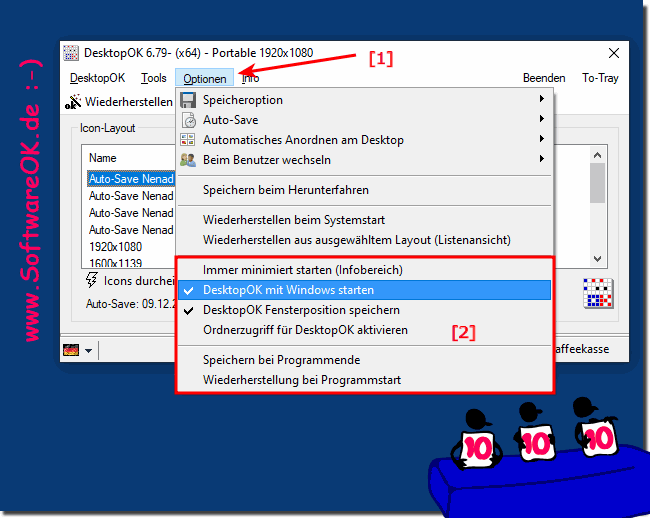 |
Auf der Suche nach Kostenlose Werkzeuge zum Speichern der Desktop - Symbol, Positionen unter Windows 10 und auch wiederherstellen!
Kostenlose Tools zum Speichern und Wiederherstellen der Desktop Symbolpositionen, ja nicht nur für Windows 10. Alle PC-Benutzer haben ihre eigene Art, Symbole auf dem Desktop anzuordnen. Während einige Benutzer es vorziehen, Windows Desktop-Symbole automatisch anordnen zu lassen, möchten die meisten Benutzer Desktop-Symbole auf ihre eigene Weise anordnen. Wie Sie vielleicht schon bemerkt haben, ändert Windows 10 automatisch die Position der Desktopsymbole, wenn Sie die Bildschirmauflösung ändern . Desktopsymbole können ihre Position während des Spielens oder nach dem Trennen von einer externen Anzeige ändern.
2.) Weitere Lösungen um es zu realisieren für die Fortgeschrittenen!
Das Speichern des Symbollayouts auf Ihrem Desktop beim Programmstart und das anschließende Beenden des Programms kann je nach verwendeter Plattform durch Skripting oder Programmierung erfolgen. Im Folgenden gebe ich einen allgemeinen Überblick darüber, wie Sie diese Aufgabe sowohl in Windows- als auch in Linux-Umgebungen angehen können.
Windows (Batch-Skript)
Sie können ein Batch-Skript erstellen, um das Symbollayout zu speichern und dann das Programm zu beenden. Hier ist ein Beispiel:
@echo off
:: Save the current icon layout to a file reg export "HKEY_CURRENT_USER\Software\Microsoft\Windows\Shell\Bags\1\Desktop" "C:\Path\To\Your\IconLayout.reg" /y
:: Exit the program
exit
Stellen Sie sicher, dass Sie „C:\Path\To\Your\IconLayout.reg“ durch den tatsächlichen Pfad und Dateinamen ersetzen, in dem Sie das Symbollayout speichern möchten. Wenn Sie dieses Batch-Skript ausführen, exportiert es das aktuelle Symbollayout in eine .reg-Datei und wird dann beendet.
Linux (Bash-Skript)
Unter Linux können Sie ein Bash-Skript verwenden, um das Symbollayout zu speichern. Das Layout der Desktop-Symbole wird normalerweise von Ihrer Desktop-Umgebung verwaltet, z. B. GNOME oder KDE. Unten finden Sie ein Beispiel für GNOME:
#!/bin/bash
# Save the current GNOME desktop icon layout to a file
gsettings get org.gnome.nautilus.desktop > ~/icon_layout_backup.txt
# Exit the program
exit
Dieses Skript verwendet den Befehl gsettings, um das aktuelle GNOME-Desktop-Symbollayout in einer Textdatei mit dem Namen icon_layout_backup.txt in Ihrem Home-Verzeichnis zu speichern.
Denken Sie daran, das Skript entsprechend Ihrer Desktop-Umgebung anzupassen, wenn Sie GNOME nicht verwenden.
Info:
Nachdem Sie diese Skripte erstellt haben, können Sie sie beim Start Ihres Programms ausführen, um das Symbollayout zu speichern und es dann zu beenden. Abhängig von Ihrer Programmiersprache und Plattform können Sie Systembefehle oder Bibliotheken verwenden, um diese Skripte auszuführen.
Nachdem Sie diese Skripte erstellt haben, können Sie sie beim Start Ihres Programms ausführen, um das Symbollayout zu speichern und es dann zu beenden. Abhängig von Ihrer Programmiersprache und Plattform können Sie Systembefehle oder Bibliotheken verwenden, um diese Skripte auszuführen.
